 /
Beolvasás (Testre szabott) /
Speciális beolvasás /
Mappák létrehozása és mentése vonalkód karakter-információk segítségével
/
Beolvasás (Testre szabott) /
Speciális beolvasás /
Mappák létrehozása és mentése vonalkód karakter-információk segítségével
Mappák létrehozása és mentése vonalkód karakter-információk segítségével
A dokumentumban található vonalkód-információk segítségével feloszthatja a fájlt minden olyan oldalnál, amely vonalkódot tartalmaz, vagy létrehozhat és menthet mappákat a vonalkód szöveges információi segítségével.
Ez a fejezet tartalmazza a feladatbeállításokat a „Vonalkód szerinti elkülönítés és a vonalkód szöveges információinak mentése mappanévként” feladathoz.
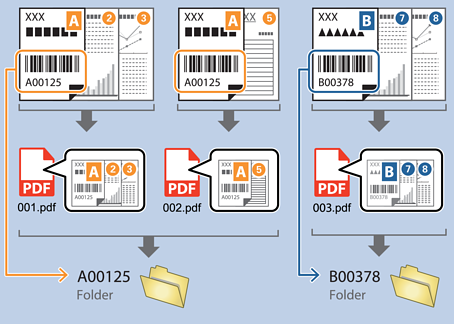
-
1Jelenítse meg a(z) Feladatbeállítások képernyőt, majd kattintson a(z) 2. Mentés fülre.
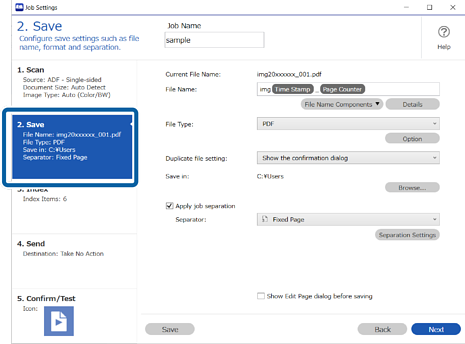
-
2Válassza ki a(z) Legyen feladatelkülönítés lehetőséget, állítsa a(z) Vonalkód beállítást Elválasztó lehetőségre, majd kattintson a(z) Elkül. beállítások elemre.
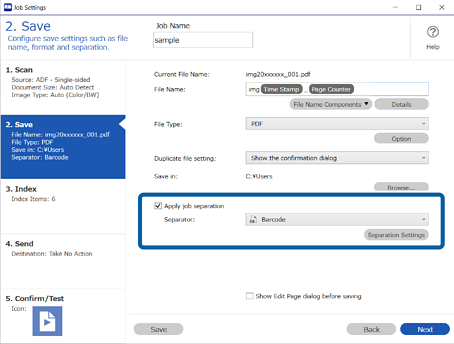
-
3A(z) Feladatelkülönítési beállítások képernyőn válassza ki a használni kívánt vonalkód típusát.
Törölje a(z) Minden vonalkódtípus négyzet jelölését, ha egyesével szeretné a vonalkódtípusokat kiválasztani.
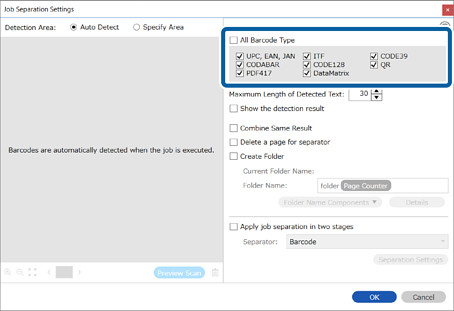
-
4Válassza a(z) Mappa létrehozása opciót, majd jelölje ki a(z) Vonalkód elemet a(z) Könyvtárnév komponensek menüből.
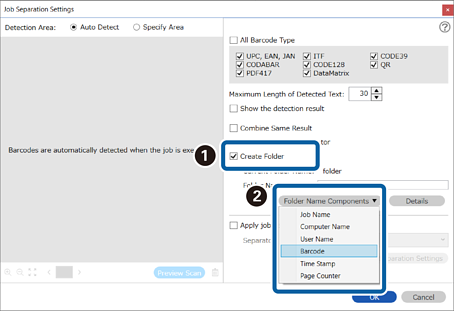 Megjegyzés:
Megjegyzés:-
A kurzort használhatja annak a helynek a meghatározásához, ahová szeretné hozzáadni a(z) Könyvtárnév komponenseket.
Módosíthatja is a komponensek sorrendjét, ha kiválasztja a hozzáadott elemeket és elhúzza/eldobja őket.
Ha törölni szeretne a hozzáadott komponensek közül, akkor válassza ki a megfelelő elemeket, és törölje őket a billentyűzeten lévő Törlés gomb segítségével.
-
Amennyiben nagy mennyiségű adatot tartalmazó, 2D-s vonalkódot használ, határozza meg a rendezéshez felhasználni kívánt maximum karakterszámot a(z) Észlelt szöveg maximális hosszúsága menüpontban.
-
A vonalkód alapján történő elkülönítés után ha szeretné egyben elmenteni az azonos vonalkód alapján elkülönített képeket, válassza ki a(z) Ugyanolyan eredmények kombinálása lehetőséget.
-
Ha nem szükséges elmentenie a vonalkódot tartalmazó oldalt, válassza ki a(z) Elválasztó oldal törlése opciót. Az elkülönítést követően törölheti a vonalkódokat tartalmazó oldalakat, és mentheti a fájlt.
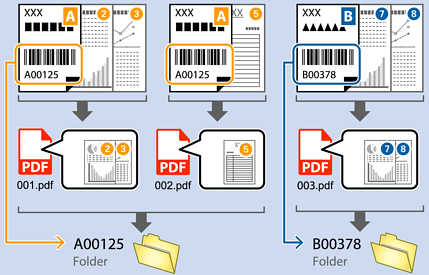
-
Ha szeretné ellenőrizni, hogy a rendszer megfelelően felismerte-e a vonalkódot, válassza ki a(z) Mutassa a felismerés eredményét lehetőséget. A felismert terület és szöveg a beolvasás után megjelenő képernyőn ellenőrizhető. Újra meghatározhatja a felismerni kívánt területet, illetve javíthatja is a szöveget.
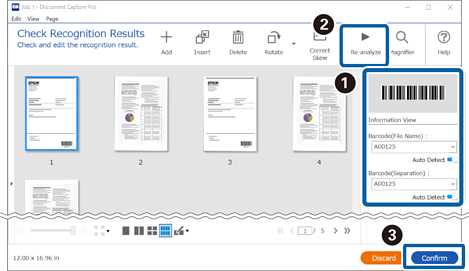
-
